笔记本win7系统利用自带防火墙禁止程序自动联网的方法
摘要:1、首先打开控制面板,找到并点击系统与安全;2、然在弹出来的界面中,点击左侧的“高级设置”选项,然后就会出现高级安全...
1、首先打开控制面板,找到并点击系统与安全;

2、然在弹出来的界面中,点击左侧的“高级设置”选项,然后就会出现高级安全windows防火墙设置。

3、接着点击左侧的“出站规则”项;
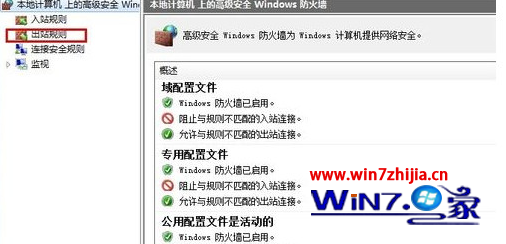
4、接着在弹出来的对话框中,点击“新建规则”项;
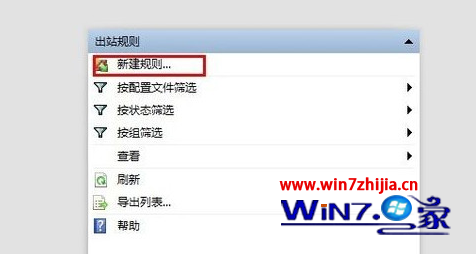
5、在弹出来的界面中,选中程序;
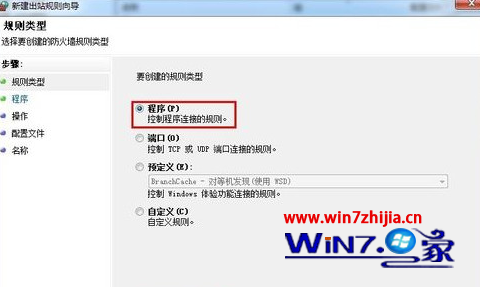
6、然后点击“浏览”按钮;
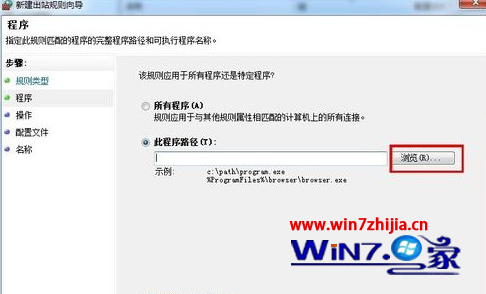
7、然后比如你要禁用搜狐这个程序,就在里面找到搜狐的程序,然后选择阻止连接,然后点击下一步;
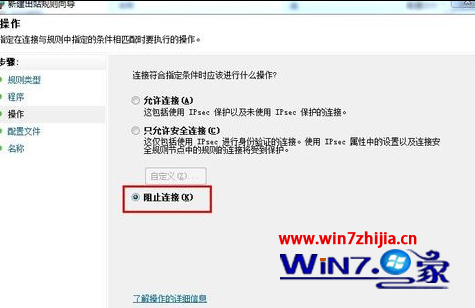
8、在弹出来的界面中将下面三个选项全部勾选,然后点击下一步按钮;

9、弹出的对话框,名称和描述可填写,也可以不填写,这里建议写上比较容易查看;
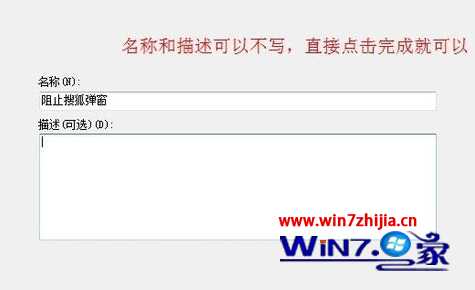
10、最后点击完成,返回出站规则对话框,就能看到我们刚才阻止的那个程序已经显示上了。
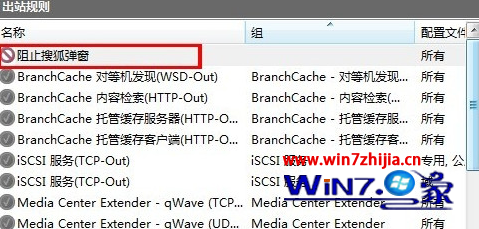
【笔记本win7系统利用自带防火墙禁止程序自动联网的方法】相关文章:
★ 笔记本win7系统自动关闭显示器而不进入睡眠状态设定方法
★ win7 64位旗舰版系统中删除自带的微软拼音输入法的方法
★ windows7系统下禁止开机软件自动进入后台运行的方法
★ 分享windows7旗舰版系统下使用u盘后正确的卸载方法
★ 笔记本win7系统中无线鼠标失灵无法移动的原因及解决方法
